2.2. Skambučių valdymas
Tellq sistema leidžia pilnai valdyti įeinančius (IN) skambučius pagal Jūsų poreikius. Nustatymus bet kuriuo metu galite keisti TL >> Numbers dalyje prie atitinkamo numerio paspaudę pieštuką (redaguoti):
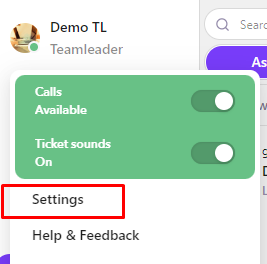
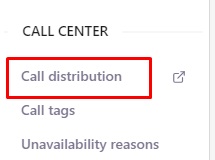
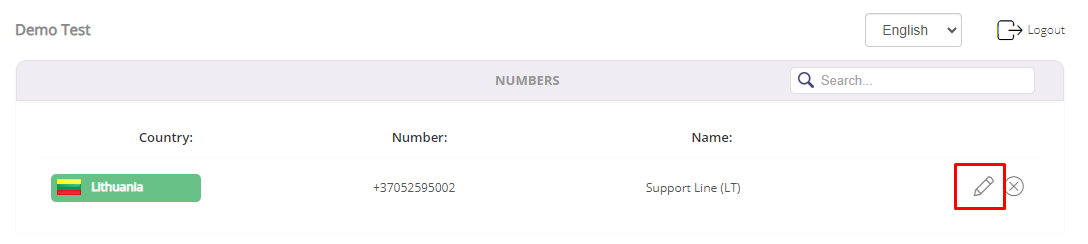
Pereikime IN skambučių nustatymus pažingsniui:
- Numerio pavadinimas - šį pavadinimą matysite gaunant skambutį, bei statistikoje.
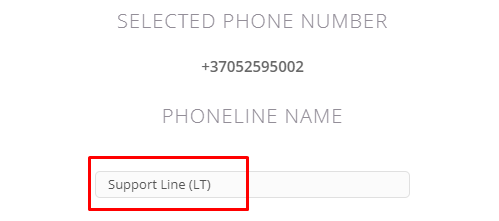
- Nustatykite numerio darbo valandas:
Jeigu klientai į numerį gali prisiskambinti visą parą 24/7 -> parinkite "Always open";
Jeigu turite darbo valandas, parinkite "Custom Hours" ir jas nustatykite.
Jeigu darbo valandos skiriasi, pvz. I-V dirbate 9-18val, o VI dirbate 10-15val, galite pridėti skirtingus darbo laikus, pvz.:
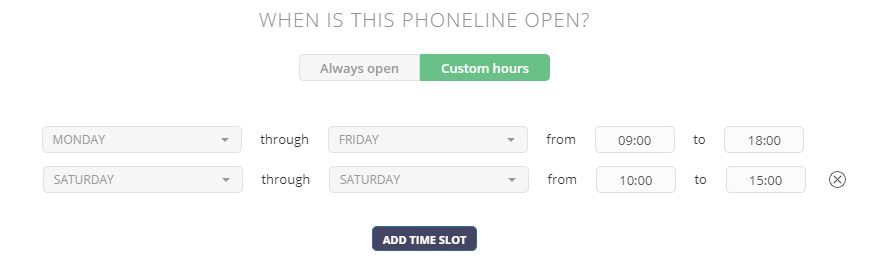
- Prie numerio pridėkite reikiamus darbuotojus (agentus):
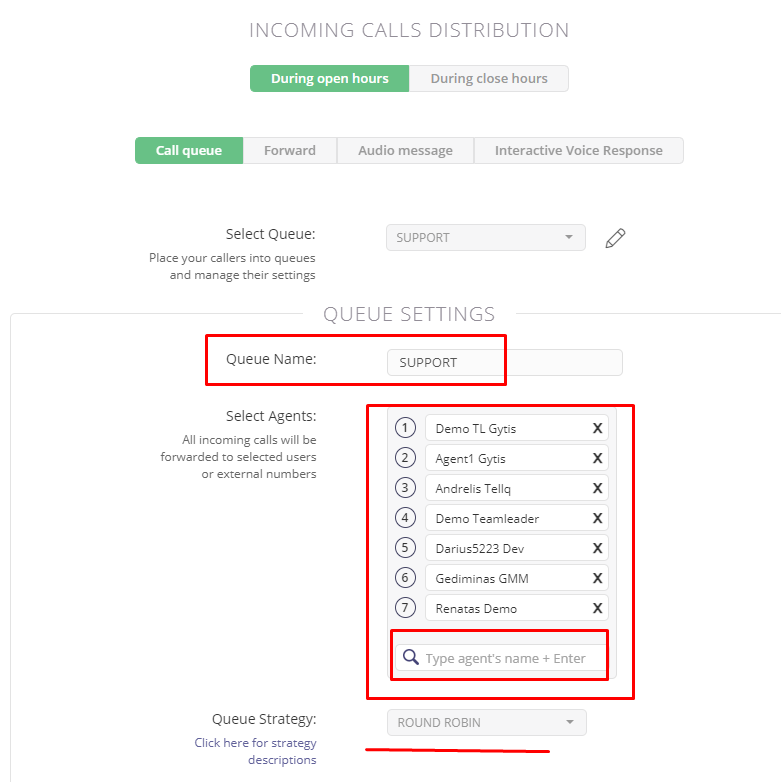
- Pagal Jūsų poreikį, parinkite kitus nustatymus:
Queue Strategy: parinkite kokia eilės tvarka skambučiai kris darbuotojams (populiariausios strategijos - Round robin (skambučiai krenta agentams paeiliui), arba Ring all (skambučiai krenta agentams vienu metu)).
Welcome message: pasisveikinimo žinutė, po kurios kliento skambutis keliauja agentams. Dažniausiai įmonės šioje vietoje įkelia žinutę "Sveiki, paskambinote į įmonę X. Jūsų pokalbį įrašysime, jei sutinkate prašome palaukti."
Hold music: galite keisti laukimo melodiją.
Periodic voice message: galite uždėti žinutę, kuris kartosis kai klientas X laiko jau laukia kol jam atsilieps, pvz. "Atsiprašome, šiuo metu visi konsultantai užimti, prašome palaukti".
Time out: galite nustatyti kiek laiko klientas ilgiausiai gali laukti. Pvz. nustatote 3min -> po 3min. laukimo klientas gali išgirsti žinutę "Atsiprašome, Jūsų skambutį užfiksavome ir artimiausiu metu su Jumis susisieksime" -> tuomet sistema baigia pokalbį, o agentai matys praleistą kliento skambutį. Papildomai, prie šio nustatymo klientas gali gauti sms žinutę, arba palikti balso pranešimą.
Taip pat galima nustatyti, kad po Jūsų laiko (pvz. 3min.), skambutis būtų automatiškai forwardinamas į bet kurį kitą numerį.
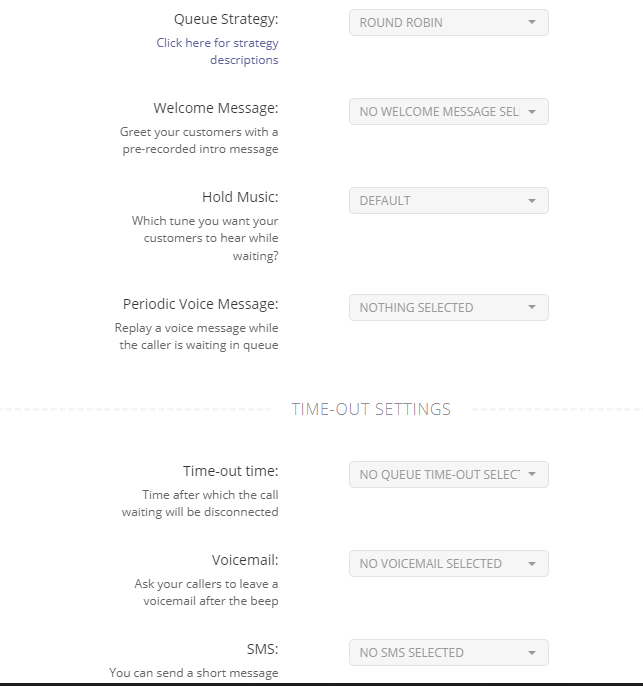
Svarbu! Jeigu nustatėte darbo valandas, būtinai nustatykite ir scenarijų nedarbo laikui. Paspauskite "During close hours" ir parinkite norimą nustatymą nedarbo metu. Dažniausiai įmonės parenka Audio žinutę "Šiuo metu nedirbame", Audio žinutę galite įkelti čia:
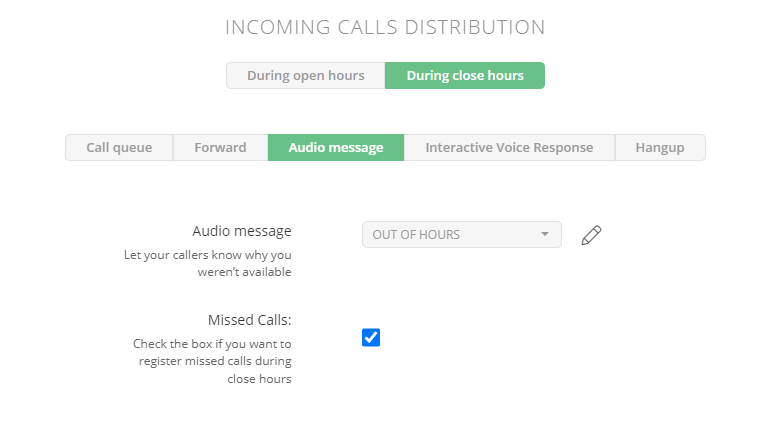
Forward pasirinkimas.
Forward strategija skirta skirstyti skambučius tiek tarp agentų, tiek tarp išorinių numerių, pvz. galima pridėti Tellq agentą, jeigu jis neatsiliepia -> skambutis keliauja į išorinį numerį, arba skambutis iškart gali keliauti į Jūsų nurodytus išorinius numerius.
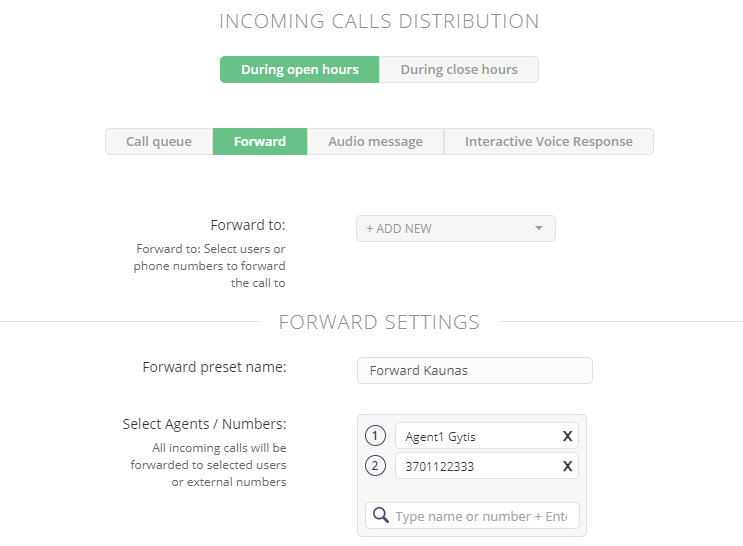
Interactive Voice Response (IVR) pasirinkimas.
Interactive Voice Response (IVR) yra "automatinė sekretorė", kuri skirsto IN skambučius pagal kliento pasirinkimus, pvz. "Pasirinkite temą: Informacija -> spauskite 1, Užsakymai -> spauskite 2."
Agentas, gaudamas IN skambutį, matys kokią temą pasirinko klientas.
- Pirmiausiai įkelkite pradinę pasisveikinimo žinutę, kuri informuos klientą apie galimus pasirinkimus, pvz.:
"Sveiki paskambinę į įmonę X. Pasirinkite dominančią temą: Informacija -> spauskite 1, Užsakymai -> spauskite 2."
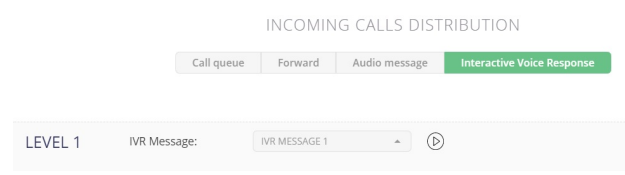
- IVR paspaudimų pasirinkimai. Nustatykite kas turi nutikti klientui paspaudus atitinkamus IVR pasirinkimus.
Kiekvienam paspaudimui turime 4 galimybes:
Route to Queue - skambutis krenta agentams į eilę. Agentų eilę galite parinkti iš sąrašo, arba sukurti naują.
Forward the Call - skambutis krenta į Forward eilę, kurioje gali būti agentai ir išoriniai telefono numeriai.
Play Audio Message - klientui sugrojama Audio žinutė, po kurios skambutis nutraukiamas.
Activate next IVR level - aktyvuojamas kitas IVR lygis. Šis pasirinkimas ypač patogus norint klientui nukreipti tinkama tema.
Pvz.
Level 1 IVR žinutė: "Pasirinkite kalbą: Lietuvių -> 1, English -> 2, RU ->3";
Level2 IVR žinutė: "Pasirinkite miestą. Vilnius -> 1, Kaunas ->2"; Level3 IVR žinutė jau būtų "Pasirinkite temą: Informacija -> 1, Užsakymai->2, Kiti klausimai ->3".
IVR turi maksimaliai 3 lygius ir kiekviename lygyje 10 pasirinkimų (nuo 0 iki 9). Tokiu būdu galite lengvai sudėlioti Jūsų norimą IVR pasirinkimų medį, pvz.:
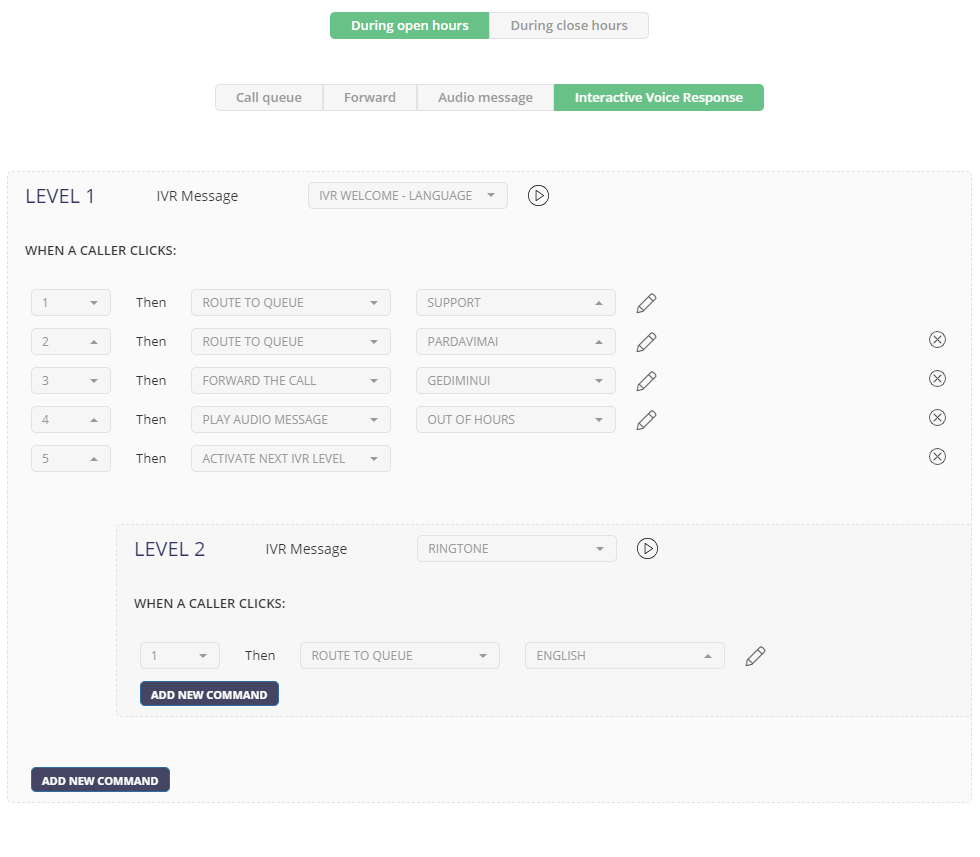
Kiekvieną eilę / pasirinkimą galite redaguoti prie atitinkamos eilės paspaudus pieštuką. Atlikus pakeitimus, paspauskite mėlyną Save mygtuką ir tuomet žalią Save mygtuką.
Nustatymai pradeda veikti po 5min. nuo pakeitimų išsaugojimo.